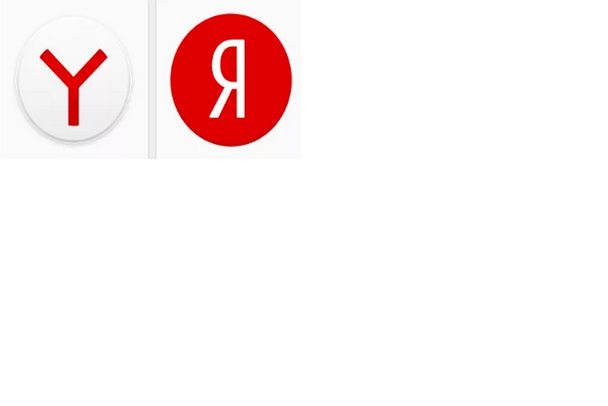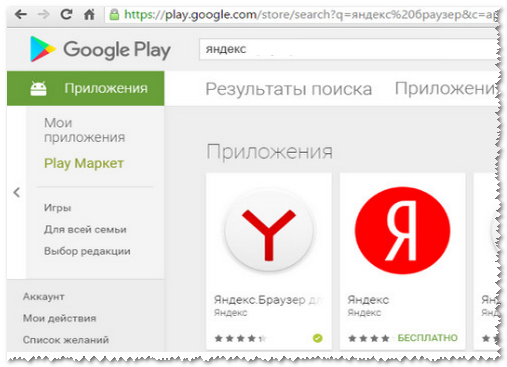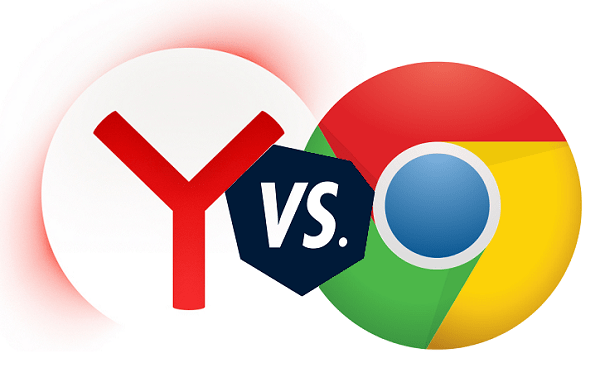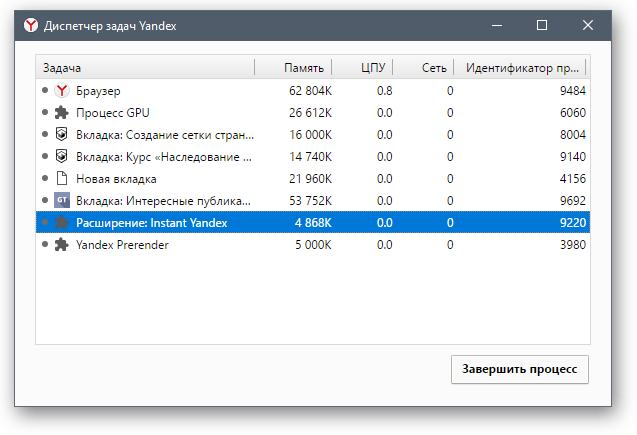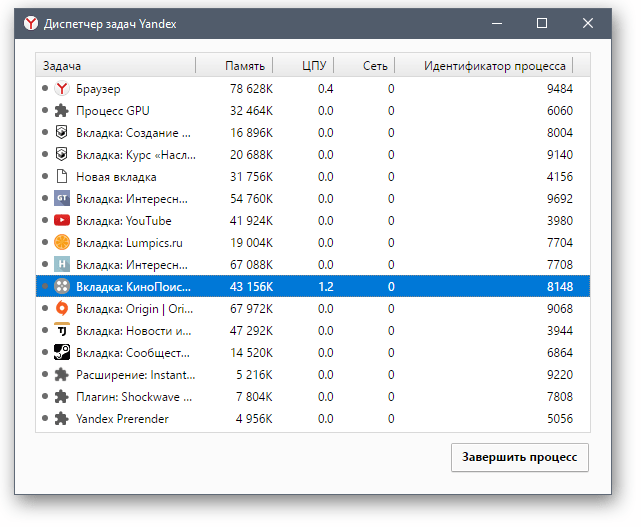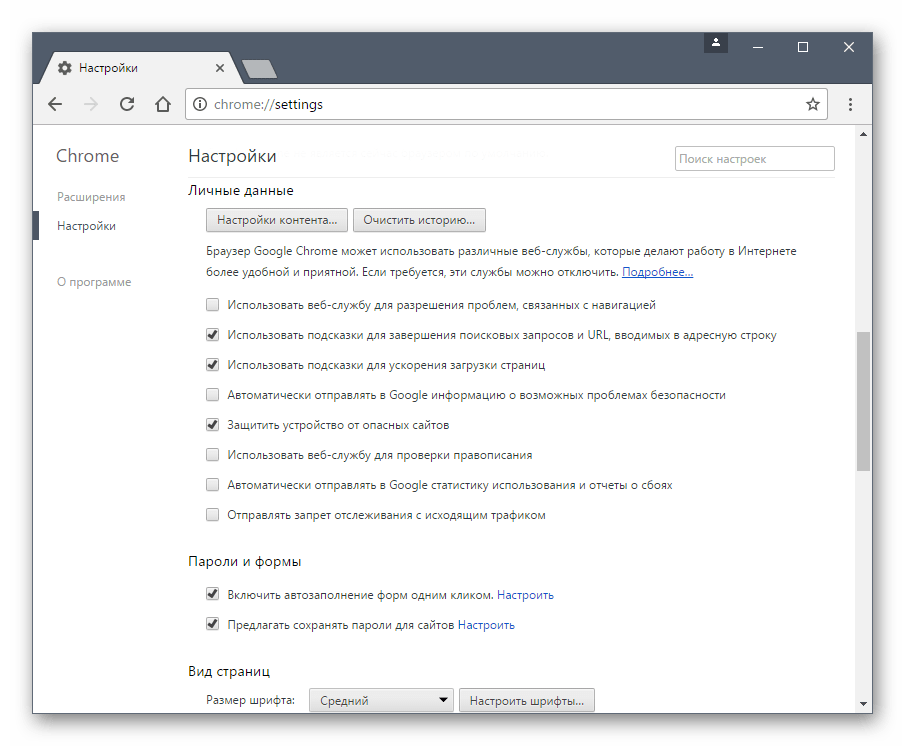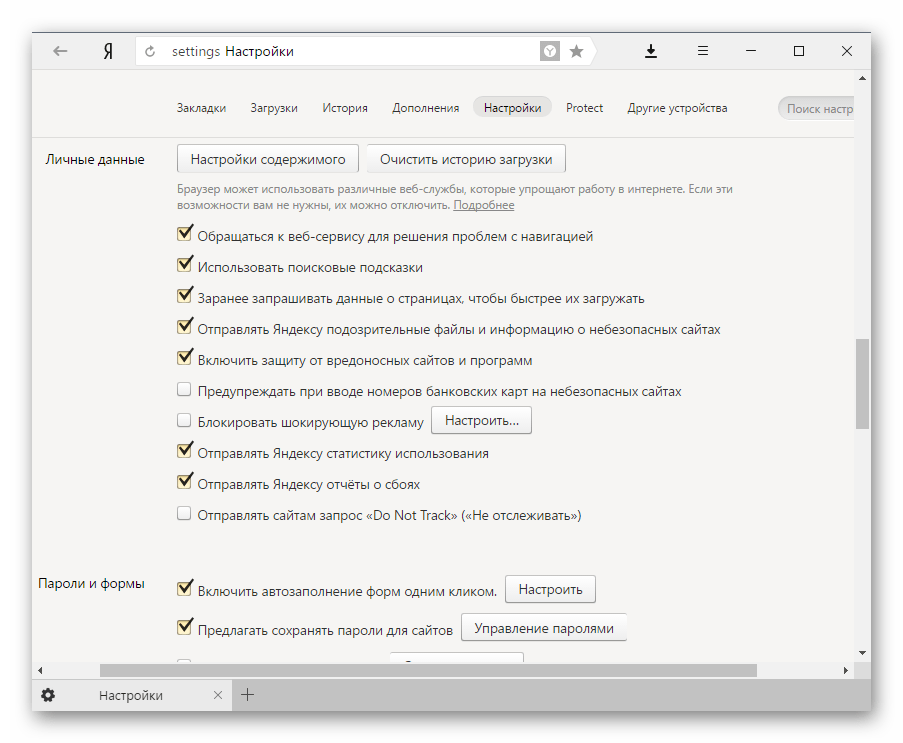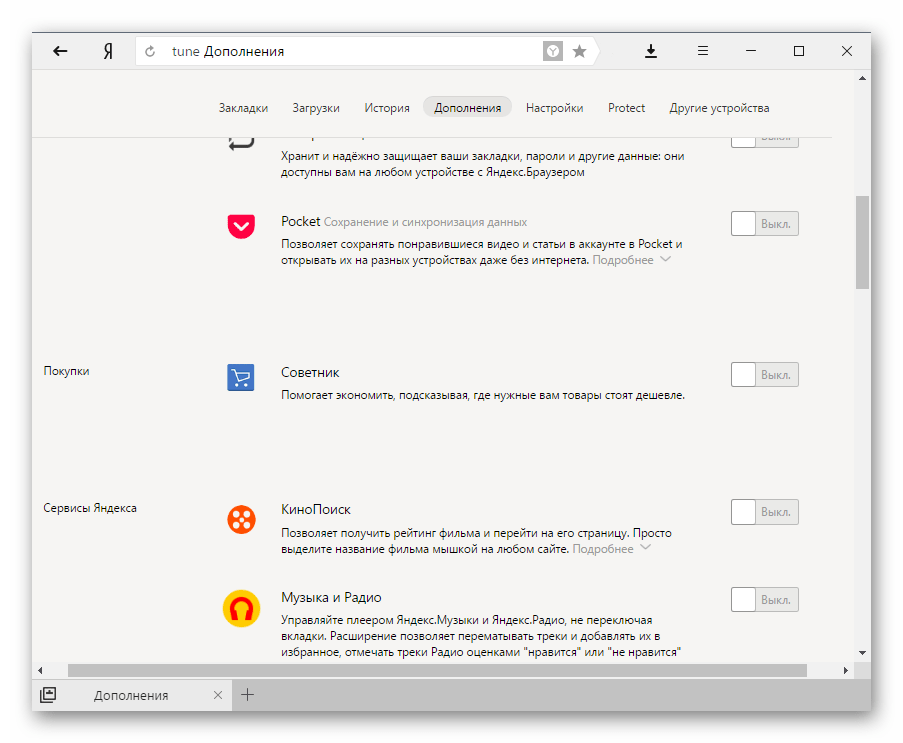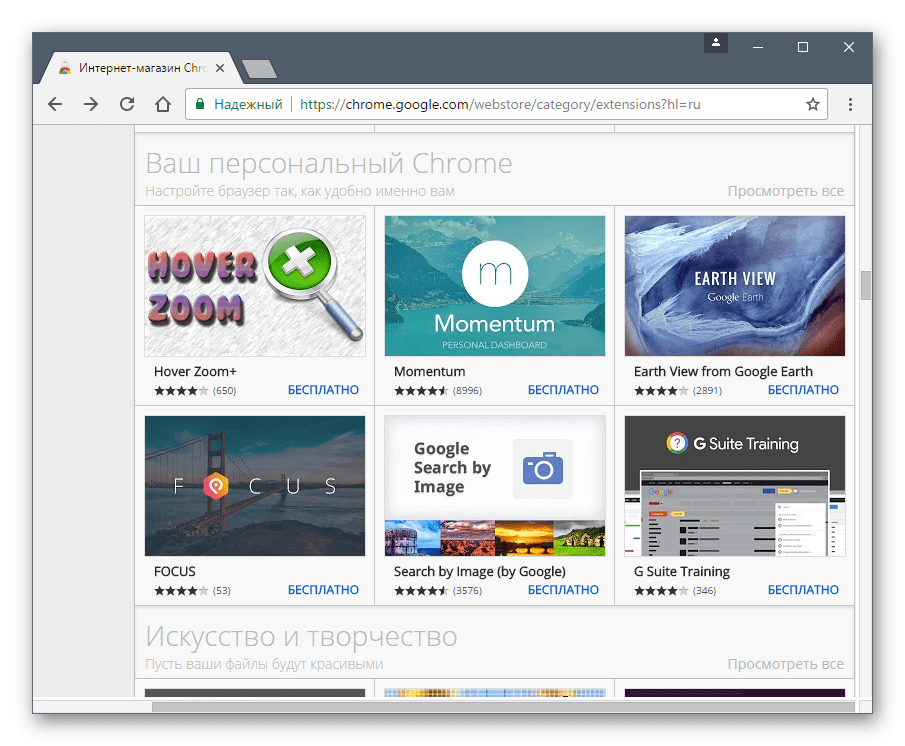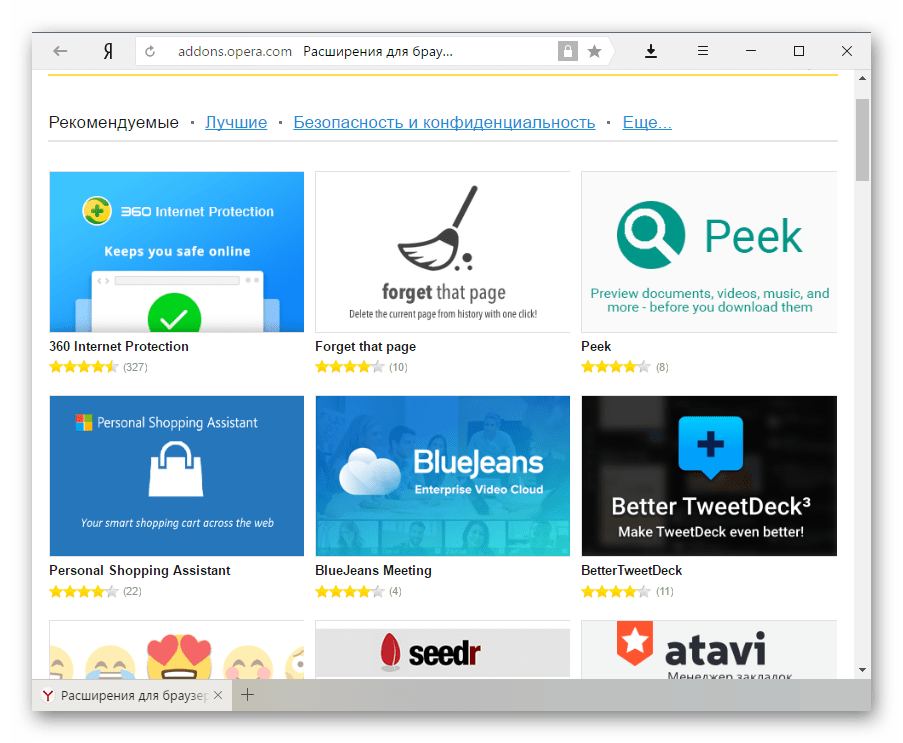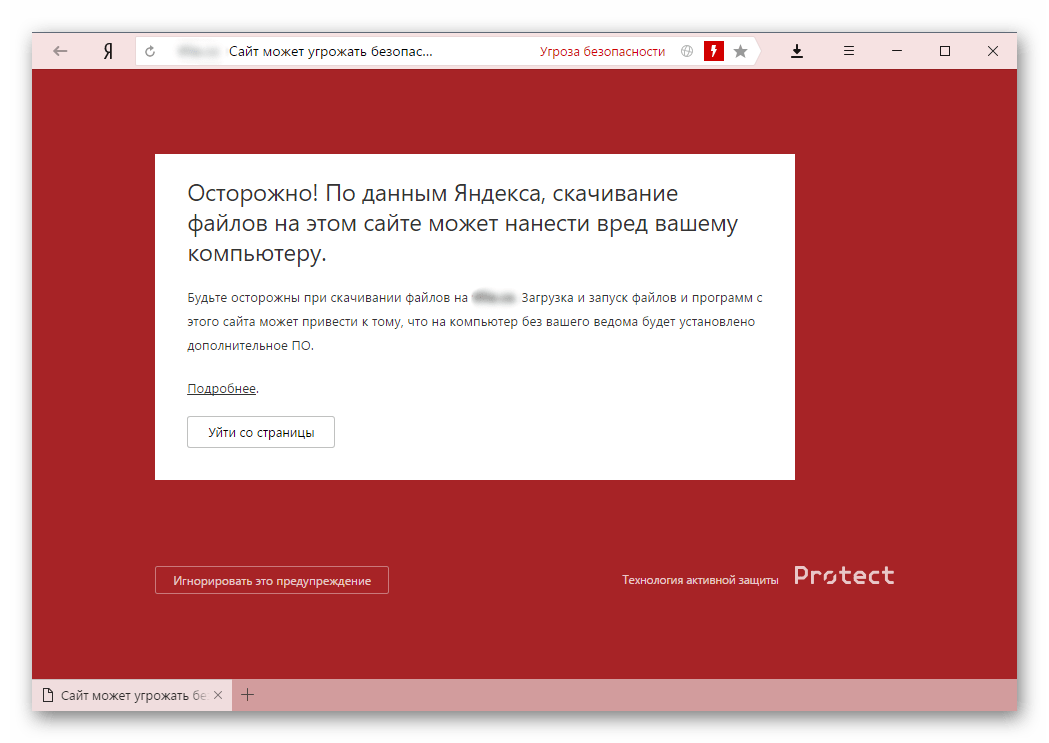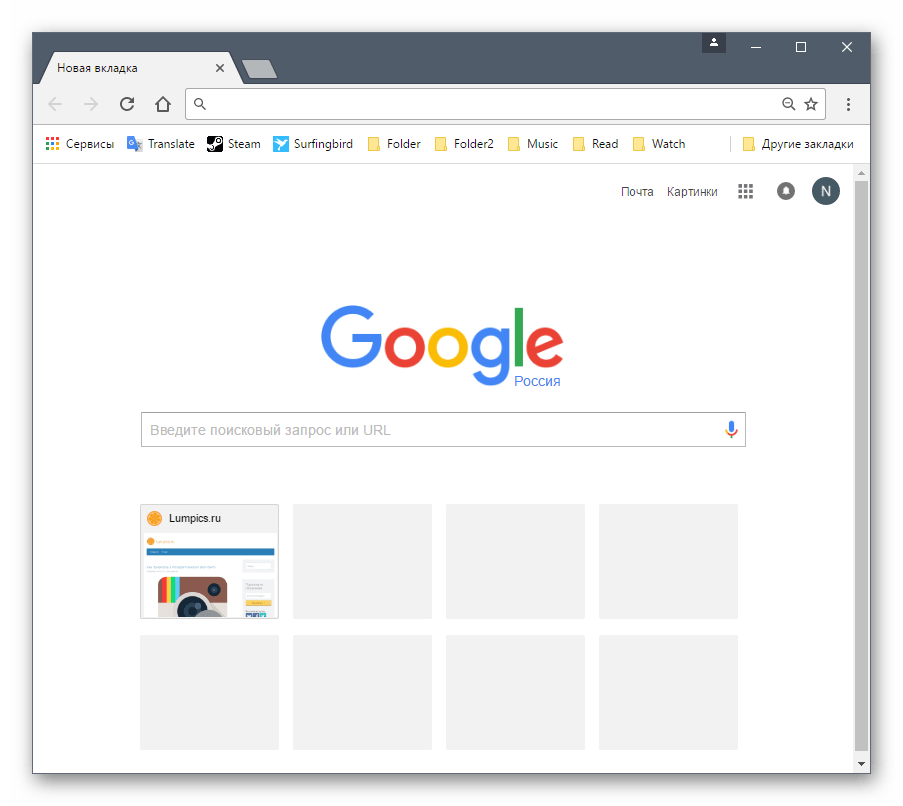в чем разница между яндексом и яндекс браузером
Яндекс это браузер или поисковая система: чем отличаются?
Сегодня мы ответим на один из самых интересных вопросов, а именно «Яндекс — это браузер или всё-таки поисковая система?» и начнём мы сначала.
Яндекс и Yandex: в чём отличие двух приложений
Итак, существует два приложения, одно из них называется Яндекс, а другое Яндекс.Браузер. Это приложения от одной компании «Яндекс», но они выполняют разные функции.
Первое приложение: Яндекс. Браузер- это кружочек с английской буквой Y и белым фоном. Оно представляет собой полноценную поисковую систему и полноценный браузер. в Google play или App Store его можно найти, как Яндекс.Браузер. И оно представляет собой полный браузер, который служит для Интернет-серфинга, то есть в нём содержится большое количество информации. обычно им пользуются на компьютере.
Второе приложение — это Яндекс с красным кругом и с буквой Я на этом фоне. Это приложение, которое служит поисковиком, но оно занимает намного меньше места. экономит память в устройстве, так как в нём нет закладок, нет истории посещения и оно предназначено для мобильных устройств.
Яндекс. Браузер (значок «Y» в белом круге): что это за приложение?
Если говорить более масштабно, то Яндекс.Браузер — это такой же браузер, как и Google Crome и имеет такие же функции. А именно он больше подходит для компьютеров или для тех кому необходимо большое количество информации. Также Яндекс.Браузер может поддерживать сразу несколько вкладок, что очень удобно. Может сохранять пароли, логины для сайтов, всего этого не может делать обычный Яндекс, но при этом Яндекс.Браузер занимает большое количество памяти, что не удобно для мобильных устройств.
Яндекс (значок «Я» в красном круге): что это за приложение?
Это приложение больше подходит для смартфонов, так как оно занимает меньше памяти. Из-за того, что оно является простым поисковиком, то есть можно просто искать информацию, но при этом у вас не будет закладок, не будет сохранения паролей, не будет много вкладок. Вкладка у вас будет одна. Но удобство этого приложения в том, что если вам нужно что-то найти в кратчайший срок, то вы просто это находите. Также обычный Яндекс оснащён Алисой, голосовым помощником. На главную страницу вы можете поместить все, что вам угодно, и можете настраивать полностью приложение под себя. А именно там могут быть такие функции, как прогноз погоды, пробки, транспорт, новости и конечно поиск. Но также через это приложение можно отслеживать курсы валют, обращаться в Яндекс доставку и другие приложения Яндекс.
Всеми остальными функциям обычно Яндекс проигрывает Яндекс.Браузер, но нужно исходить из того, для какого устройства вам нужно приложение.
Чем отличаются браузеры Яндекс и Yandex?
На смартофне стоит два разных приложения, два браузера. Одно приложение называется «Браузер» (значок яндекса красный Y в белом круге, второй называется «Яндекс» (значок в виде красного круга с белой Я в круге). В чем разница?
Значок «Я» в красном круге это не браузер, а приложение поисковая строка. Через него удобно именно искать нужную информацию в интернете. А вот «Y» в белом круге это уже настоящий Яндекс-браузер со всеми сопутствующими функциями.
Это два совершенно разных приложения для мобильных устройств от компании «Яндекс».
Первый значок (красная буква «Y» в белом круге) — это полноценный браузер, который в ГуглПлей называется «Яндекс.Браузер». Служит для интернет-серфинга.
Второй значок (белая буква «Я» в красном круге) — это поисковое приложение которое в ГуглПлей называется просто «Яндекс». В отличие от браузера, приложение занимает ощутимо меньше места. Для экономии памяти устройства в приложении нет закладок, и оно не хранит историю посещенных страниц. Приложение создано для того, чтобы в удобном виде (на одном экране) представить самую необходимую информацию. Имеется возможность настроить под себя, то что будет выводиться на главном экране.
Хотя и Яндекс.Браузер тоже со многими функциями из вышеназванных знаком. Но с меньшим числом.
Компания «Яндекс» позаботилась о том, чтобы пользоваться их продуктом было удобно всем и для этого она дает нам возможность делать выбор.
Ее разработчики создали не только «Яндекс.Браузер» (красная буква «Y» внутри белого круга), но и упрощенный его вариант, который называется «Яндекс» (белая буква «Я» внутри красного круга).
По сути «Яндекс» не является браузером, в отличие от того же «Яндекс.Браузера», а только поисковиком, поскольку в нем не предусмотрены закладки, а также история посещений, вследствие чего данное приложение не только занимает меньше памяти в смартфоне, но и имеет меньше функций.
Я думаю, что разница состоит только в версиях. Просто у вас на смартфоне стоят две разные версии одного и того же браузера. Посмотрите, какое из двух данных приложений является старой версией браузера и удалите данную версию. А с новой версией продолжайте спокойно работать дальше!
На самом деле, данные программы имеют колоссальную разницу, они совершенно разные. Если говорить о обозначении в виде буквы «Y», то это полноценный браузер, интернет обозреватель. В браузере может одновременно быть открыто несколько вкладок.
Буква «Я» же обозначает поисковик. С его помощью можно перейти на сайт в интернете, да и только. Стоит отметить, что он весит совсем мало, так как не снабжён ни каким функционалом.
Отличие в том что значок Y, который идет в белом круге, демонстрирует собой полноценны браузер от Яндекс, который вы можете скачать и которым можете пользоваться, поставив его например себе по умолчанию, а значок с русской буквой «Я» в красном кругу, это просто поисковик от Яндекса.
Как ни крути, но Яндекс не стоит на месте, он постоянно что придумывает и обновляет, придумывает разные приколюхи в браузере, которые многим нравится.
Разница состоит в том, что буква в красном круге, это упрощённый вариант яндекс браузера, что позволяет людям также искать нужную информацию, но только в более простом варианте, ну и конечно, буква в белом круге, это полноценный браузер.
А вот другой значок обозначает поисковик.
Разница между ними есть, так поисковик занимает намного меньше места нежели браузер.
Лично я пользуюсь в мобильном телефоне поисковиком, мне этого достаточно чтобы найти нужную информацию, просто браузер занимает больше места, а это не всегда удобно, особенно если есть ограничение.
Браузер ЯНДЕКС считаю достаточно быстрым браузером. Но если Вас все же не устраивает скорость его работы, советую установит программу Adguard любой версии. Это программа блокировки рекламы, что очень сильно экономит трафик и повышает скорость работы браузера. Программу можно скачать в интернете, есть бесплатный пробный период на 30 дней, а потом думайте нужна Вам она или нет. Вообще стоит недорого примерно 200 рублей в год или меньше. Если не хотите платить за работу программы, можете попробовать бесплатный вариант, просто установите в браузер приложение блокировщик рекламы, можно это приложение взять в магазине гугл хром в интернете, тогда не нужно устанавливать программы на компьютер, в любом случае избавтесь от рекламы, она заметно отбирает Ваш трафик.
Все началось в 1997 году, тогда Яндекс официально стала поисковиком. После этого развитие Яндекса постоянно улучшалось, с 2001 до 2013 года количество поисковых запросов увеличилось с 1 миллиона до 250.
Устранить причину можно, в общем установлены ли визуальные закладки, можно узнать в расширениях браузера.
Ничего еще толком неясно. Владельцы провайдеров сами точно не знают, как и когда можно будет это все сделать. А раз точную дату, до которой требуется заблокировать сайты еще не указали, то все будут тянуть до последнего. Ведь никто не хочет терять пользователей и их интерес.
Знаем, конечно) Статистику можно проверять и на других поисковиках, не только на Яндексе. На мой взгляд, на Гугле «Большой вопрос» даже чаще мелькает) Очень важно правильно вводить в строку поиска свой вопрос! Можно даже начинать с главного слова, а потом к нему добавлять слова из вопроса и смотреть, запрашивается ли этот вопрос в такой форме. Просто формулируйте вопрос так, чтобы его искали в поисковиках.
Что такое Яндекс Браузер
Пользовательский интерфейс Яндекс Браузера — обзор
В отличие от «застывшего» в двухтысячных Google Chrome разработчики компании Яндекс с завидным постоянством добавляют дополнительный функционал в созданный браузер, стремительно расширяя аудиторию его пользователей.
Вся концепция Яндекс.Браузера направлена на удобство использования конечным потребителем. Он полностью настраивается под нужды каждого конкретного пользователя. Интуитивно понятный интерфейс и грамотное расположение настроек создает среду для эффективной работы и возможности полной кастомизации.
Несмотря на свою кажущуюся простоту, Яндекс.Браузер сохраняет весь арсенал инструментов для сообщества IT-специалистов (инспектор страниц, просмотр исходного кода веб-элементов).
Интерфейс программы прост и понятен. После первой установки пользователь видит наверху открытые вкладки (свободно перемещаемые), адресную строку, а также « табло » с любимыми сайтами.
Сразу под табло находятся полупрозрачные кнопки добавления закладок, настройки экрана, а также фоновой картинки браузера (есть как статичные, так и видео файлы, которые при желании можно менять хоть каждый день).
Чуть ниже представлены интересные статьи с различных сайтов, которые предлагает к прочтению платформа Яндекс.Дзен.
Внимание! Если выпадающие статьи не отвечают вашим потребностям, они легко отключаются в настройках (« Настройки » → « Интерфейс » → « Новая вкладка »).
Переход к настройкам осуществляется путем нажатия на кнопку с тремя черточками, расположенную в правой верхней части экрана. Именно в этом разделе осуществляется тонкая оптимизация всех компонентов браузера.
При переходе в раздел « Настройки » открывается дополнительное окно, в котором с левой стороны видна панель быстрого поиска и доступа к основным настройкам. В верхней части расположено меню для работы с другими компонентами браузера (« Закладки », « История », « Дополнения » и т.д.).
«Из коробки» пользователю доступно несколько удобных расширений, значительно упрощающих работу с программой: скачивание роликов в youtube (« SaveFrom. net »), создание скриншотов (« Lightshot »), блокировка рекламы и защита от вирусов (« Adguard », « Антишок »).
Дополнительные приложения устанавливаются из каталога расширений. Доступны любые приложения из магазина Google Chrome (эти браузеры полностью совместимы).
Интересные фишки
Яндекс.Браузер обладает многими интересными возможностями. Вот лишь некоторые из них:
Важно помнить! Несмотря на то, что это удобный способ навигации, к такому способу перемещения по вкладкам нужно все же привыкнуть.
Разнообразие удобных функций и фишек делают этот браузер серьезным конкурентом таким программным, как Google Chrome, Opera, Firefox. Яндекс.Браузер постоянно развивается, создавая своим пользователя комфортные условия как для серфинга в сети, так и для выполнения рабочих задач.
Плюсы и минусы яндекс браузера
Давайте выделим основные преимущества и недостатки Яндекс.Браузера. Сначала о достоинствах, вот лишь некоторые из них:
Если же говорить о недостатках, то можно назвать следующие:
Вердикт
Яндекс.Браузер отлично подойдет каждому пользователю для быстрого поиска информации, просмотра видео-контента, прослушивания музыки и других развлечений. Наличие дополнительных расширений, постоянно появляющихся новшеств становится отличной альтернативой как для профессиональных разработчиков, так и для простых пользователей.
Пожалуйста, опубликуйте ваши мнения по текущей теме статьи. За комментарии, дизлайки, лайки, подписки, отклики огромное вам спасибо!
Пожалуйста, опубликуйте ваши мнения по текущей теме материала. За комментарии, подписки, лайки, дизлайки, отклики низкий вам поклон!
Яндекс.Браузер или Google Chrome: кто из них лучше
На сегодняшний день среди множества браузеров несомненным лидером является Google Chrome. Сразу же после выхода ему удалось получить всеобщее признание пользователей, использовавших до этого в основном Internet Explorer, Opera и Mozilla Firefox. После явного успеха Google другие компании тоже решили сосредоточить свое внимание на создании собственного браузера с таким же движком.
Так и появилось несколько клонов Google Chrome, среди которых сперва был Яндекс.Браузер. Функционал обоих веб-обозревателей практически ничем не отличался, разве что некоторыми деталями интерфейса. Спустя определенное количество времени детище Яндекс обзавелось фирменной оболочкой «Калипсо» и различными уникальными функциями. Теперь его можно смело называть «еще одним браузером, созданным на движке Blink» (форк Chromium), но никак не нагло скопированным Google Chrome.
Какой из двух обозревателей лучше: Яндекс Браузер или Гугл Хром
Мы установили два браузера, открыли в нем одинаковое количество вкладок и выставили идентичные настройки. Никакие расширения использованы не были.
Такое сравнение позволит выявить:
1. Скорость запуска
Запускаются оба веб-обозревателя практически одинаково быстро. Что Chrome, что Яндекс.Браузер открываются за одну с небольшим секунду, поэтому победителя на этом этапе нет.
Победитель: ничья (1:1)
2. Скорость загрузки страниц
Перед проверкой куки и кэш были пусты, и для проверки использовались 3 одинаковых сайта: 2 «тяжелых», с большим количеством элементов на главной странице. Третий сайт — наш lumpics.ru.
Что ни говори, а скорость загрузки страниц у Гугл Хром находится на высочайшем уровне, вне зависимости от того, насколько громоздкий сайт.
Победитель: Google Chrome (2:1)
3. Использование оперативной памяти
Этот параметр является одним из важнейших для всех тех пользователей, кто экономит ресурсы ПК.
Сперва мы проверили потребление ОЗУ при 4 запущенных вкладках.
Затем открыли 10 вкладок.
На современных ПК и ноутбуках можно беспрепятственно запускать много вкладок и устанавливать несколько расширений, но владельцы слабых машин могут замечать небольшие замедления в скорости работы обоих браузеров.
Победитель: ничья (3:2)
4. Настройки браузера
Поскольку веб-обозреватели созданы на одном движке, то и настройки у них одинаковые. Почти ничем не отличаются даже страницы с настройками.
Однако Яндекс.Браузер уже давно работает над улучшением своего детища и все свои уникальные элементы добавляет на страницу с настройками. Например, можно включать/отключать защиту пользователя, менять расположение вкладок, управлять специальным режимом Турбо. В планах компании добавление новых интересных функций, среди которых вынос видео в отдельное окно, режим чтения. В Гугл Хром ничего подобного на данный момент нет.
Переключившись в раздел с дополнениями, пользователи Яндекс.Браузера увидят предустановленный каталог с наиболее популярными и полезными решениями.
Как показывает практика, не всем нравится навязывание дополнений, которые нельзя удалить из списка и тем более после включения. У Google Chrome в этом разделе найдутся разве что расширения для фирменных продуктов, которые легко удаляются.
Победитель: ничья (4:3)
5. Поддержка дополнений
У Google есть свой фирменный интернет-магазин расширений, который называется Google Webstore. Здесь можно найти много отличных дополнений, которые могут превратить браузер и в прекрасный офисный инструмент, и в площадку для игр, и в идеального помощника для любителя проводить в сети много времени.
У Яндекс.Браузера нет своего маркета расширений, поэтому для установки разных дополнений в свой продукт он подключил Opera Addons.
Несмотря на название, расширения полностью совместимы с обоими веб-обозревателями. Также Яндекс.Браузер может свободно устанавливать почти любое расширение из Google Webstore. Но что самое примечательное, Google Chrome не может устанавливать дополнения из Opera Addons в отличие от Яндекс.Браузера.
Таким образом, побеждает Яндекс.Браузер, который умеет устанавливать расширения сразу из двух источников.
Победитель: Яндекс.Браузер (4:4)
6. Приватность
Давно известно, что Google Chrome признан самым наглым веб-обозревателем, собирающим множество данных о пользователе. Компания этого не скрывает, как и не отказывается от того факта, что продает собранные данные другим компаниям.
В Яндекс.Браузере вопросы об улучшенной приватности не поднимаются, что дает повод делать выводы о точно такой же слежке. В компании даже выходила экспериментальная сборка с улучшенной приватностью, что также говорит о том, что делать основной продукт менее любопытным производитель не хочет.
Победитель: ничья (5:5)
7. Защита пользователя
Чтобы каждый чувствовал себя в сети защищенным, и Гугл, и Яндекс включили в свои интернет-обозреватели схожие инструменты защиты. У каждой из компаний есть база опасных сайтов, при переходе на которые появляется соответствующее предупреждение. Также скачиваемые файлы с разных ресурсов проверяются на безопасность, и вредоносные файлы при необходимости блокируются.
У Яндекс.Браузера есть специально разработанный инструмент Protect, который имеет целый арсенал функций по активной защите. Сами разработчики с гордостью называют его «первой комплексной системой безопасности в браузере». В него входят:
Протект актуален и для ПК-версии обозревателя, и для мобильных устройств, в то время как Chrome не может похвастаться ничем подобным. Кстати, если кому-то такая опека не по душе, то ее можно отключить в настройках и удалить с компьютера (Защитник устанавливается как отдельное приложение).
Победитель: Яндекс.Браузер (6:5)
8. Уникальность
Говоря кратко о том или ином продукте, что всегда хочется упомянуть в первую очередь? Конечно же, его уникальные возможности, благодаря которым он и отличается от других своих аналогов.
О Google Chrome мы привыкли говорить «быстрый, надежный, стабильный». Бесспорно, он имеет свой набор достоинств, но если сравнивать его с Яндекс.Браузером, то выделить что-то особенное не получается. И причина этому проста — цель разработчиков заключается не в создании многофункционального обозревателя.
Google поставила перед собой задачу сделать браузер быстрым, безопасным и надежным, даже если это будет идти в ущерб функциональности. Все дополнительные возможности пользователь может «подключить», используя расширения.
Все функции, которые появляются в Google Chrome, в основном есть и в Яндекс.Браузере. У последнего в довесок присутствует и ряд своих возможностей:
Победитель: Яндекс.Браузер (7:5)
Итог: в этой битве с небольшим отрывом побеждает Яндекс.Браузер, который за все время своего существования успел в корне перевернуть мнение о себе с негативного на положительное.
Выбрать между Google Chrome и Яндекс.Браузер несложно: если вы хотите пользоваться самым популярным, молниеносным и минималистичным обозревателем — то это исключительно Гугл Хром. Всем тем, кому по душе нестандартный интерфейс и большое количество дополнительных уникальных функций, делающих работу в сети комфортнее даже в мелочах, обязательно понравится Яндекс.Браузер.
Помимо этой статьи, на сайте еще 12479 инструкций.
Добавьте сайт Lumpics.ru в закладки (CTRL+D) и мы точно еще пригодимся вам.
Отблагодарите автора, поделитесь статьей в социальных сетях.
Статистика показывает, что среди многообразия браузеров пользователи чаще всего выбирают Google Chrome и Яндекс.Браузер, причём разница в процентном соотношении аудитории составляет более 30%. Вот только браузер от Google по умолчанию установлен на устройствах, работающих под управлением операционной системы Android, что даёт ему определённую фору.
Возможно, приводимое в этой статье сравнение является не совсем корректным, ведь Яндекс создал собственный браузер, взяв за основу проверенный движок Chrome. Однако прийти к пониманию, какой браузер выбрать пользователю, возможно, только сравнив программные продукты по целому ряду критериев, в том числе и субъективных.
Google Chrome
В 2008 году компания Google создала на основе свободного программного обеспечения Chromium собственный веб-браузер, который изначально позиционировался как программа с расширенным интерфейсом, предназначенная для нужд IT-корпорации.
С тех пор многое изменилось – Chrome стал самым популярным браузером в мире, оставив далеко позади конкурентов, изменился и используемый в нем движок – на смену Webkit пришёл Blink. Неизменным осталась простота использования браузера и понятный интерфейс.
Обратите внимание! В настоящее время браузер от компании Google доступен на 53 языках, а скачать его можно абсолютно бесплатно и на устройство с любой операционной системой.
Основной отличительной чертой браузера Google Chrome является многопроцессная архитектура – алгоритм, позволяющий каждой открытой вкладке работать в качестве отдельного процесса. Такое решение призвано изолировать окна-вкладки браузера друг от друга, поэтому при ошибке в одном из них не придётся закрывать браузер полностью. Еще одним несомненным преимуществом многопроцессности является безопасность пользовательских данных – если на одной вкладке открыт сомнительный ресурс, введённые в других окнах личные данные не пострадают. Иными словами, пользователь может безопасно вводить пароли и выполнять вход в банковские личные кабинеты, даже если на соседней вкладке притаился мошеннический сайт, ворующий пользовательские данные.
Корпорация Google создала для своего браузера множество расширений, которые призваны оптимизировать работу Chrome и дополнительно расширить его возможности для веб-разработчиков. Скачать плагины можно с помощью вкладки «Расширения», перейдя в Интернет-магазин, в котором можно найти как действительно полезные дополнения к браузеру, так и развлекательные. Например:
Кроме того, доступны плагины для персонализации интерфейса, расширения для геймеров, специальные инструменты для создателей сайтов, любителей общения через Интернет и многое другое.
Браузер Google Chrome характеризуется высоким уровнем интеграции с многочисленными сервисами компании-разработчика: при расширении возможностей за счёт дополнительных плагинов этот программный продукт становится многозадачным инструментом для работы. Например, переместить файл в Google Диск можно просто перетащив его в браузер, а перевести страницу на любой из доступных языков – воспользовавшись соответствующим всплывающим окном.
Пользователи отмечают, что плотное взаимодействие браузера Chrome с аккаунтом Google не позволяет комфортно работать без входа в учётную запись, кроме того, интегрированные модули собирают данные пользователей, многие из которых склонны считать подобную политику шпионажем в пользу рекламодателей.
Именно взаимодействие с пользователями, рассмотрение ошибок и сбор информации позволяют корпорации Google регулярно выпускать всё более совершенные обновления для Chrome, в которых исправляются ошибки предыдущих версий.
Яндекс.Браузер
Яндекс представил свой браузер в 2012 году, создав его по образу и подобию продукта от Google, использовав при этом движок Blink. В настоящее время Яндекс.Браузер занимает второе место в рейтинге популярности браузеров. Он установлен на устройствах 21% пользователей.
Разработчики гордятся высоким уровнем интеграции своего браузера с сервисами компании-создателя, такими, как Яндекс.Почта, Яндекс.Диск и Яндекс.Переводчик. Кроме того доступна синхронизация закладок и копирование данных в облачное хранилище, список автоматического дополнения способен пополняться при вводе запроса в адресную строку.
Кстати, адресная строка совмещена с поисковой и считается «умной», поскольку имеет отличительные черты, позволяющие упростить работу с запросами:
Каждый раз при открытии новой вкладки пользователя ожидает табло с иконками часто посещаемых сайтов. Некоторые страницы могут выступать в роли виджетов, показывая погоду, изменения в количестве входящих писем и т.д. Плитки табло можно менять самостоятельно, но при необходимости они могут закрепляться на основе предпочтений пользователя в автоматическом режиме.
Благодаря встроенному интерфейсу и взаимодействию с сервисом Яндекс.Переводчик Яндекс.Браузер позволяет быстро перевести веб-страницу или её часть на выбранный пользователем язык. Совместимость с большинством популярных форматов, таких как doc, rtf, ppt, pdf, ePub, fb2 и многими другими позволяет открывать файлы непосредственно в Яндекс.Браузере для их удобного просмотра.
Доступны дополнения для оптимизации работы браузера, которые можно активировать с помощью меню. Самые полезные из них:
Обратите внимание! Собственного магазина дополнений у Яндекса нет, однако в каталоге совместимых расширений доступно более 1500 плагинов, некоторые из них рекомендованы к использованию командой разработчиков браузера.
Яндекс.Браузер заботится о безопасности пользователей, и именно поэтому помимо всесторонней защиты от навязчивой рекламы и всплывающих окон он использует технологию Yandex Protect Service. Это система активной защиты, которая автоматически мониторит открываемые окна и скачиваемые файлы на предмет потенциальной угрозы. Данная технология не позволяет украсть личные данные пользователя и внести изменения в работу операционной системы, фактически она справляется с функциями полноценного антивируса, особенно, если совместно с ней работают и другие плагины безопасности от разработчика.
Пользователи отмечают, что всесторонняя защита, которую пытается обеспечить Яндекс.Браузер, в ряде случаев мешает нормальному воспроизведению видео и просмотру информации, представленной на веб-страницах, поэтому компания предусмотрена возможность настройки систему Protect.
Важно! Отключать систему защиты не стоит даже в самом крайнем случае, поскольку Яндекс не может гарантировать безопасность веб-серфинга в случае её деактивации.
Ещё одной особенностью Яндекс.Браузера является пометка сайтов: часто посещаемые ресурсы обозначены «огнём», банковские сервисы – «галочкой». Последняя означает, что ресурс внесён в список ЦБ РФ как принадлежащий кредитной организации, что гарантирует безопасность при введении личных данных.
Важно! Дополнительной гарантией сохранности денежных средств и личных данных при использовании Яндекс.Браузера служит переход в «Защищённый режим» при открытии сайтов банков и платёжных систем.
Яндекс Браузер или Google Chrome – что лучше?
Сравнение внешних характеристик и дополнительных возможностей браузеров можно считать субъективным, поскольку интерфейс и набор плагинов – сугубо индивидуальные предпочтения. Качество браузера определяется не красивой картинкой, а основными показателями его работы. Именно поэтому для корректного сравнения двух популярных браузеров следует провести между ними параллель по семи параметрам:
Быстрота открытия страниц
Нагрузка на оперативную память (при 4 и 10 открытых вкладках)
Использование движка Blink делает настройки двух браузеров практически идентичными
Плагины от
Opera Addons
набор расширений для обеспечения конфиденциальности, защиты от рекламы и кражи данных;
обособленность открытых вкладок
Защита:
соединения;
платежей и информации;
от вредоносных сайтов;
от нежелательного контента;
от мобильного шпионажа.
Обратите внимание! В ходе эксперимента открывались одинаковые сайты, создавались идентичные ситуации для запуска браузеров и проверки нагрузки на ОЗУ.
Основываясь на результатах сравнения двух браузеров – от компании Яндекс и от корпорации Google, можно сделать весьма однозначный вывод – Яндекс.Браузер на фоне старшего товарища выглядит гораздо более безопасным для сёрфинга в Интернете и проведения финансовых операций. Понравятся пользователям и расширенные возможности персонализации продукта от Яндекса, кроме того, он более интересный в оформлении, а любителям минимализма и простоты в работе придётся по душе сдержанный Google Chrome и функционала, за счет большего количества расширений, у него значительно больше. Гигантской разницы между браузерами нет, однозначно посоветовать браузер для пользования нельзя. У каждого есть плюсы и минусы. Можно попробовать оба, более понравившийся выбрать. По мне Хром лучше, т.к. я к нему привык и у меня установлены любимые для меня расширения.
Пожалуйста, оставьте свои отзывы по текущей теме материала. За комментарии, лайки, подписки, дизлайки, отклики низкий вам поклон!